windows11怎么卸载软件想必是很多新用户的问题,实际上这个方法很简单。用户只需要进入设置中的应用界面,找到应用和功能,然后右侧有三个点,进入后就能找到卸载选项,对于新手来说此方法不难理解,大部分软件都可以使用此方法卸载,下面是详细的windows11怎么卸载软件方法介绍。
windows11怎么卸载软件
1、进入开始菜单,点击【设置】,打开win11设置界面。
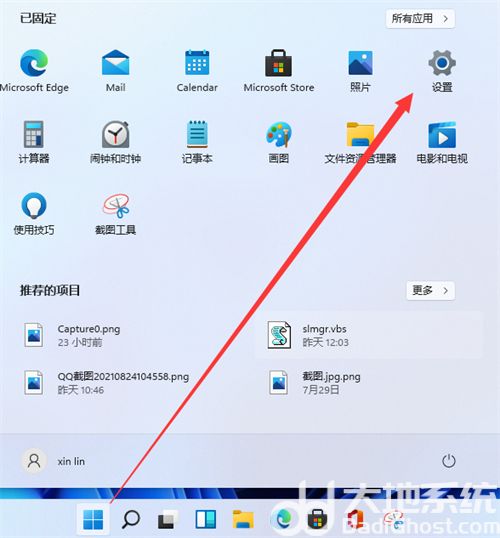
2、进入【应用】界面,点击【应用和功能】选项。
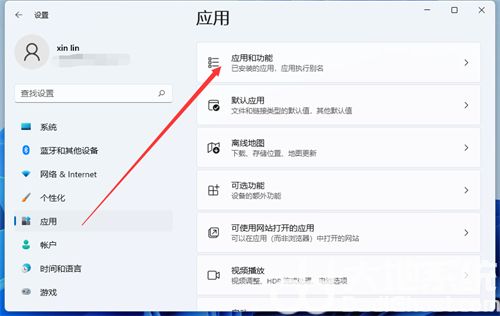
3、进入【应用和功能】界面,在应用列表中找到要卸载的应用,点击右侧的【┇】。
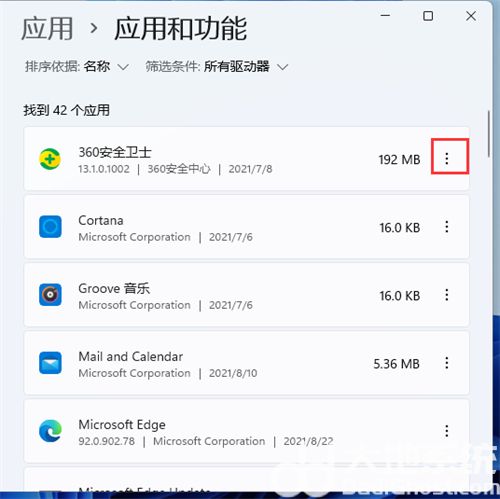
4、在弹出的菜单中点击【卸载】。
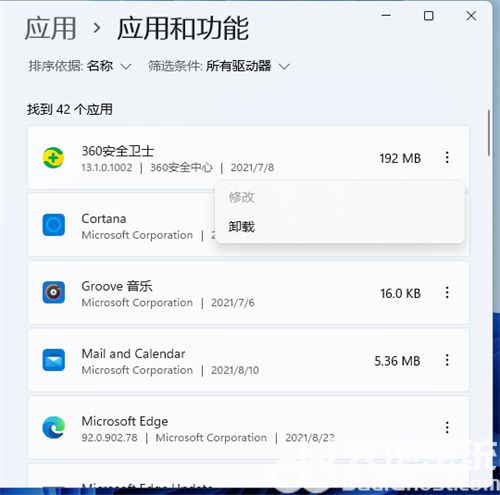
5、在弹出的窗口中点击【卸载】即可。
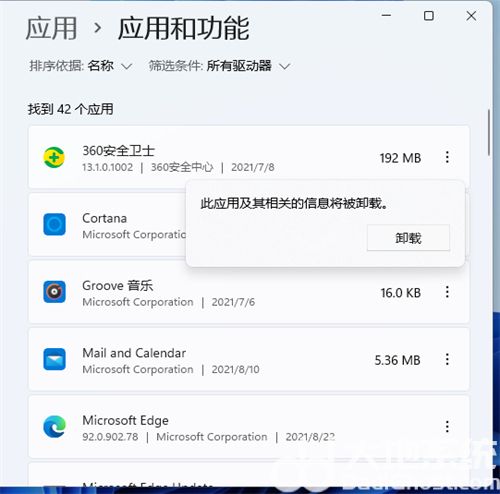
以上内容就是windows11怎么卸载软件的方法了,大家通过上述步骤的操作就能对win11系统的应用程序进行卸载,希望这个方法对大家有帮助。

大小:10.3M

大小:29.5M
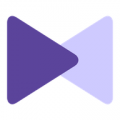
大小:59.65M
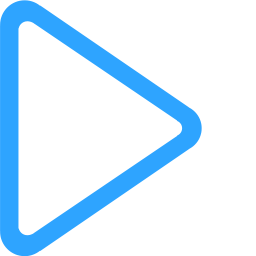
大小:33.8 MB

大小:17.2 MB